Configurez un terminal de paiement Yoximo (mobile) ou Yomani (fixe) via un réseau Wi-Fi afin d’utiliser Worldline pour le traitement des paiements dans Lightspeed Restaurant.
Veuillez noter ce qui suit lorsque vous utilisez Worldline avec Lightspeed Restaurant :
-
À l’heure actuelle, les terminaux de paiement Yomani/Yoximo sont uniquement pris en charge par Restaurant POS sur iPad.
- Le terminal de paiement doit exécuter la version 14.06.00 ou ultérieure de l’application.
- Pour toute question relative au terminal de paiement, veuillez contacter directement le soutien technique de Worldline.

1. Activez les terminaux Yomani/Yoximo dans les réglages de votre iPad
- Accédez aux Réglages de votre iPad.
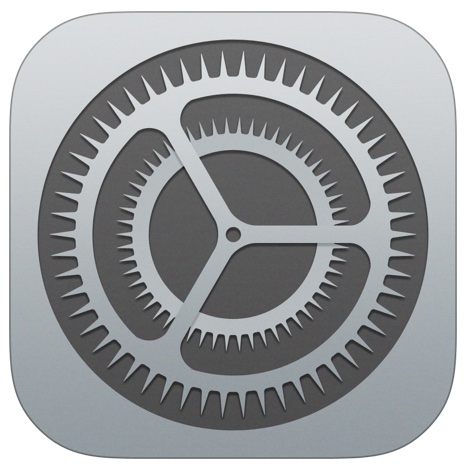
- Touchez Restaurant > Paramètres de paiement.
- Activez les terminaux Yoximo/Yomani sous Wordline.
- Relancez l’application pour que les modifications prennent effet.
2. Créez un type de paiement pour Yomani/Yoximo dans Restaurant Manager
- Connectez-vous à Restaurant Manager en tant qu’administrateur.
- Touchez Paiements > Types de paiement.
- Touchez + Paiement.
- Attribuez un nom à ce nouveau type de paiement.
- Sélectionnez Yomani/Yoximo dans le menu déroulant Type.
- Touchez OK.
3. Connectez le terminal Worldline à votre réseau Wi-Fi
Allumez le terminal Yoximo en appuyant sur le bouton jaune Corr/ON. Pour accéder au menu du terminal, appuyez sur Menu.
Branchez le terminal Yomani à une source d’alimentation pour le mettre en marche. Appuyez sur Stop > OK > Menu pour accéder au menu du terminal.
- À partir du menu du terminal, appuyez sur 3. Terminal Setup (paramètres du terminal) > 5. Wireless Settings (paramètres sans fil).
- Saisissez le mot de passe marchand. Il correspond habituellement aux quatre derniers chiffres de l’ID de terminal.
- Appuyez sur OK.
- Appuyez sur 1. WLAN Settings (paramètres de réseau local sans fil) > 2. Add WLAN (ajouter un réseau local sans fil) > 2. Scan (scanner).
- Une liste des réseaux sans fil disponibles s’affiche. Sélectionnez votre réseau local sans fil. Donnez un nom à votre réseau.
- Appuyez sur OK.
- Saisissez la clé de votre réseau local sans fil.
- Précisez la priorité du réseau. Au démarrage, le terminal sélectionnera le réseau ayant la plus haute priorité (0).
- Appuyez sur OK. Une confirmation s’affiche sur le terminal, vous indiquant que le réseau sans fil a été ajouté.
4. Ajoutez votre appareil aux paramètres de caisse enregistreuse électronique
Avant de passer à cette étape, assurez-vous que le protocole de caisse enregistreuse électronique est réglé sur CTEP; et la configuration de caisse enregistreuse électronique, sur TCP/IP. Pour obtenir de l’aide concernant les procédures de configuration, contactez un technicien Worldline.
- Appuyez sur Stop > OK > Menu pour accéder au menu du terminal.
- Appuyez sur 3. Terminal Setup (paramètres du terminal) > 10. Next (suivant) (0 sur le pavé numérique).
- Appuyez sur 3. Merchant Settings (paramètres du marchand).
- Saisissez le mot de passe marchand. Il correspond habituellement aux quatre derniers chiffres de l’ID de terminal.
- Appuyez sur OK.
- Saisissez un nom ou un libellé pour la connexion. Appuyez sur OK.
- Appuyez sur 10. Next (suivant) (0 sur le pavé numérique) > 1. ECR Settings (paramètres de caisse enregistreuse électronique) > 2. Add an ECR device (ajouter une caisse enregistreuse électronique). Par exemple : « Caisse 1 ».
- Saisissez le nom d’hôte (adresse IP) de votre appareil mobile. Entre chaque numéro distinct de l’adresse IP, appuyez sur OK. Par exemple : 192 > OK > 168 > OK > 0 > OK > 123 > OK. Pour connaître l’adresse IP de votre iPad, touchez Réglages > Wi-Fi, puis sélectionnez l’icône
 pour obtenir les informations sur le réseau. Toutes les adresses IP doivent être en mode statique.
pour obtenir les informations sur le réseau. Toutes les adresses IP doivent être en mode statique. - Appuyez de nouveau sur OK.
- Saisissez le numéro de port (9000). Appuyez sur OK.
- Appuyez sur 1. List ECR Devices (liste des caisses enregistreuses électronique).
- Sélectionnez le nom de l’appareil.
- Appuyez sur Select (sélectionner) pour vérifier l’adresse IP.
- Appuyez sur Yes (oui) lorsque le message « Select this ECR device? » (voulez-vous sélectionner cette caisse enregistreuse ?) s’affiche.
- Appuyez sur Stop (arrêter) jusqu’à ce que l’écran d’accueil s’affiche.
Prochaines étapes
Vous pouvez maintenant traiter des paiements avec votre terminal Worldline ! Veuillez consulter l’article Réception des paiements et des pourboires.